Toshiba Gigaframe L80-81 – страница 22
Инструкция к Toshiba Gigaframe L80-81
Оглавление
- Содержание
- Рамка Gigaframe L80/L81
- Введение Проверьте наличие компонентов Что еще вам понадобится:
- Важная информация Правила техники безопасности Требования к системе
- Общие сведения о рамке Gigaframe Вид спереди Вид снизу
- Вид сзади Вид слева
- Приступаем к работе Размещение устройства Подключение к источнику переменного тока Включение рамки Gigaframe Зарядка батареи (входит в комплект поставки некоторых моделей)
- Соединения Карта памяти: Подключение через шину USB
- Основные операции Фоторежим Последовательность демонстрации слайдов
- 3. Выберите Последовательность демонстрации слайдов (Slideshow Sequence) и нажмите кнопку OK. 4. Выберите последовательность: Подряд (Sequential) или Случайно (Random), затем нажмите кнопку OK.
- Эффект перехода
- Частота
- Цвет фона
- Эффект
- Поворот
- Режим времени и даты Установка времени и даты
- Установка времени Установка даты
- Установка будильника и выбор его звукового сигнала Установка будильника
- Включение и выключение Выбор звукового сигнала будильника
- Чтобы внести аудиофайл в список звуковых сигналов будильника:
- Добавление фотографий в фотокалендарь Режим «Фото + Аудио»
- Видеорежим
- Значения значков режима воспроизведения видеозаписей
- Аудиорежим
- Вы также можете выполнять следующие действия: Воспроизведение одним нажатием
- Копирование и удаление файлов
- Чтобы скопировать файлы на другое устройство хранения данных: Чтобы скопировать все файлы, находящиеся на устройстве хранения данных, на другое устройство:
- Чтобы удалить файлы: Чтобы удалить все файлы, находящиеся на устройстве хранения данных:
- Функция «Дополнительное представление»
- Чтобы перевести рамку Gigaframe в режим «Расширенный»:
- Чтобы перевести рамку Gigaframe в режим «Клонирование»:
- Для воспроизведения видеозаписей на экране рамки Gigaframe ее необходимо выбрать в качестве основного монитора. Программное обеспечение 3D Album Установка 3D Album 1. Вставьте компакт-диск с программным обеспечением в
- 2. Щелкните Да, соглашаюсь (Yes, I agree), чтобы принять 3. В поле Путь установки (Install path) выберите место, куда
- 4. После того, как установка будет выполнена, откроется окно Функции 3D Album
- Преобразование фотографий
- Создание трехмерного альбома
- Настройки системы Яркость
- Язык
- Функция таймера (автоматическое включение и выключение)
- Чтобы задать время автоматического выключения: Чтобы задать время автоматического включения:
- Восстановление настроек, используемых по умолчанию Проверка состояния рамки Gigaframe
- Автоматический наклон (функция реализована в некоторых моделях)
- Автосвет (функция реализована в некоторых моделях)
- Обновление встроенного программного обеспечения Поддерживаемые видеоформаты
- Ответы на часто задаваемые вопросы Поддержка корпорации TOSHIBA
- Регламентирующие положения Заявление о соответствии требованиям стандартов ЕС
- Условия эксплуатации
- Изложенная далее информация актуальна только в странах-членах ЕС: Утилизация изделий Утилизация батарей и/или аккумуляторов
- Заявление об авторских правах Товарные знаки

Gigaframe L80 / L81
Konvertere bilder
Med denne funksjonen kan du beskjære og gi nytt navn til bildene og
forbedre kvaliteten.
1. Velg mappen bildene er plassert i feltet From Folder (Fra mappe).
2. Velg en målplassering i feltet To Folder (Til-mappe). Det er her de
konverterte bildene blir lagret
3. Merk bildene du vil konvertere i delen From Folder (Fra-mappe)
Hvis du vil merke flere bilder, trykker du og holder nede Ctrl-knappen
for å merke flere bilder.
4. Hvis du ikke vil beskjære bildene, merker du av for Don’t crop (Ikke
beskjær).
5. Hvis du vil beskjære bildene, merker du av for Let me crop (La meg
beskjære). Når du har merket av for dette alternativet, må du
manuelt beskjære alle bildene du valgte under konverteringen.
6. Hvis du vil forbedre bildekvaliteten, merker du av for Auto
enhancement (Automatisk forbedring). Dette alternativet forbedrer
fargen og lysstyrken i bildene.
7. hvis du vil gi nytt navn til bildene, merker du av for Rename to (Endre
navn til), og skriver inn navnet i feltet nedenfor. Hvis du har valgt
flere bilder, blir navnet på det konverterte bildet navnet du skrev inn
etterfulgt av et sekvensielt tall.
8. Når alle innstillingene er fullført, klikker du Convert (Konverter). Alle
bildene som er merket i From Folder (Fra-mappe), blir konvertert og
plassert i To Folder (Til-mappe).
Brukerhåndbok NO-34
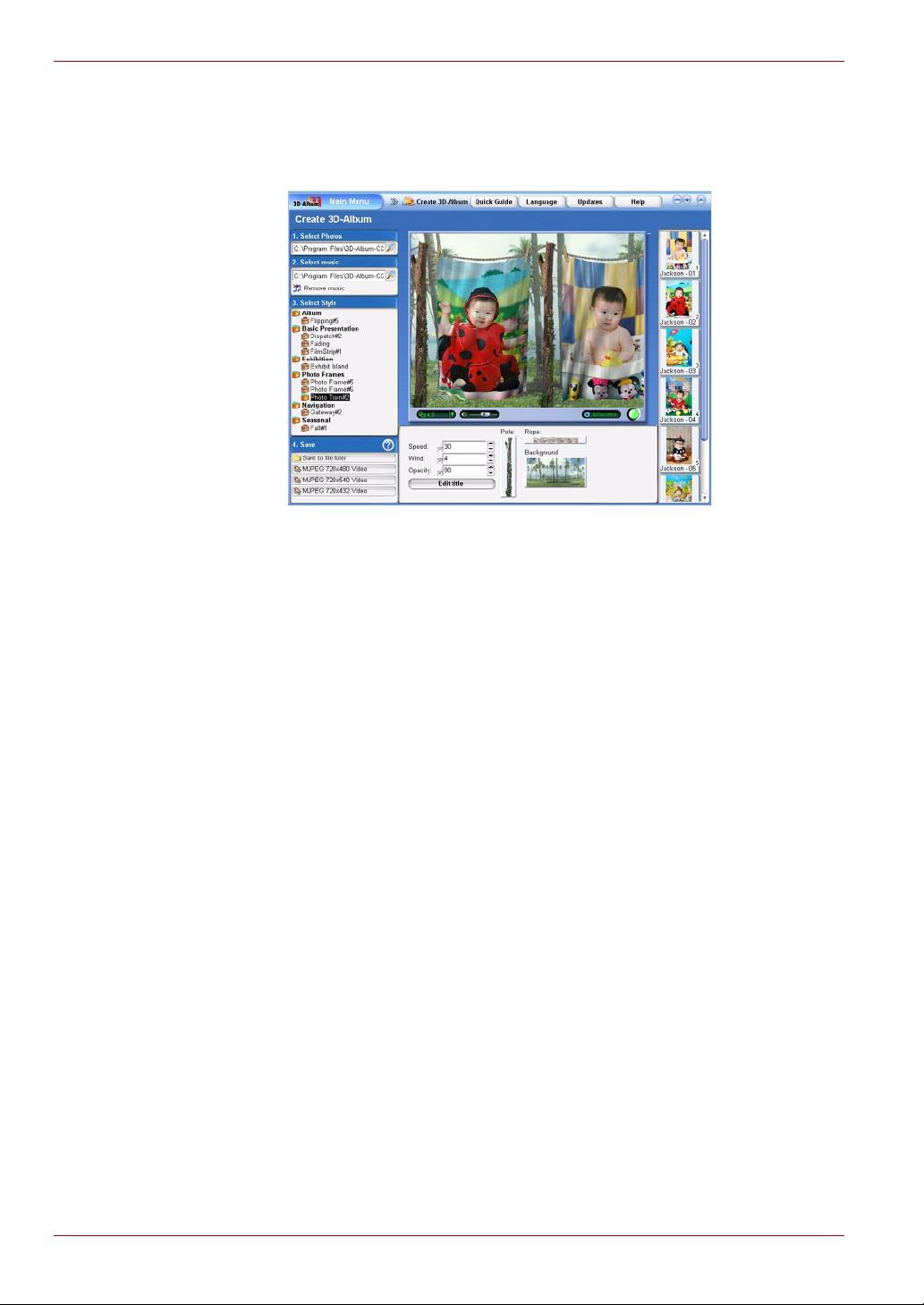
Gigaframe L80 / L81
Opprette et 3D Album
Med denne funksjonen kan du integrere dine egne bilder og din egen
tekst til en underholdende video med en rekke 3D-effekter.
1. I feltet Select Photo (Velg bilde) velger du mappen der bildene er
plassert.
2. hvis du vil legge til musikk til videoen, velger du en musikkfil i feltet
Select music (Velg musikk).
3. Velg foretrukket albumstil i feltet Select Style (Velg stil).
4. Velg utdataformatet for 3D-albumet i feltet Save (Lagre) Du kan lagre
3D-albumet som en videofil eller en kjørbar fil. En videofil kan spilles
av i de fleste mediespillere (for eksempel Windows Media Player).
En kjørbar fil kan spilles av direkte uten en mediespiller. Hvis du vil
opprette en kjørbar fil, velger du Save to file folder (Lagre i
filmappe). Hvis du vil opprette en videofil, velger du én av tre
forskjellige videooppløsninger (720 x 480, 720 x 540 eller 720 x 432).
NO-35 Brukerhåndbok
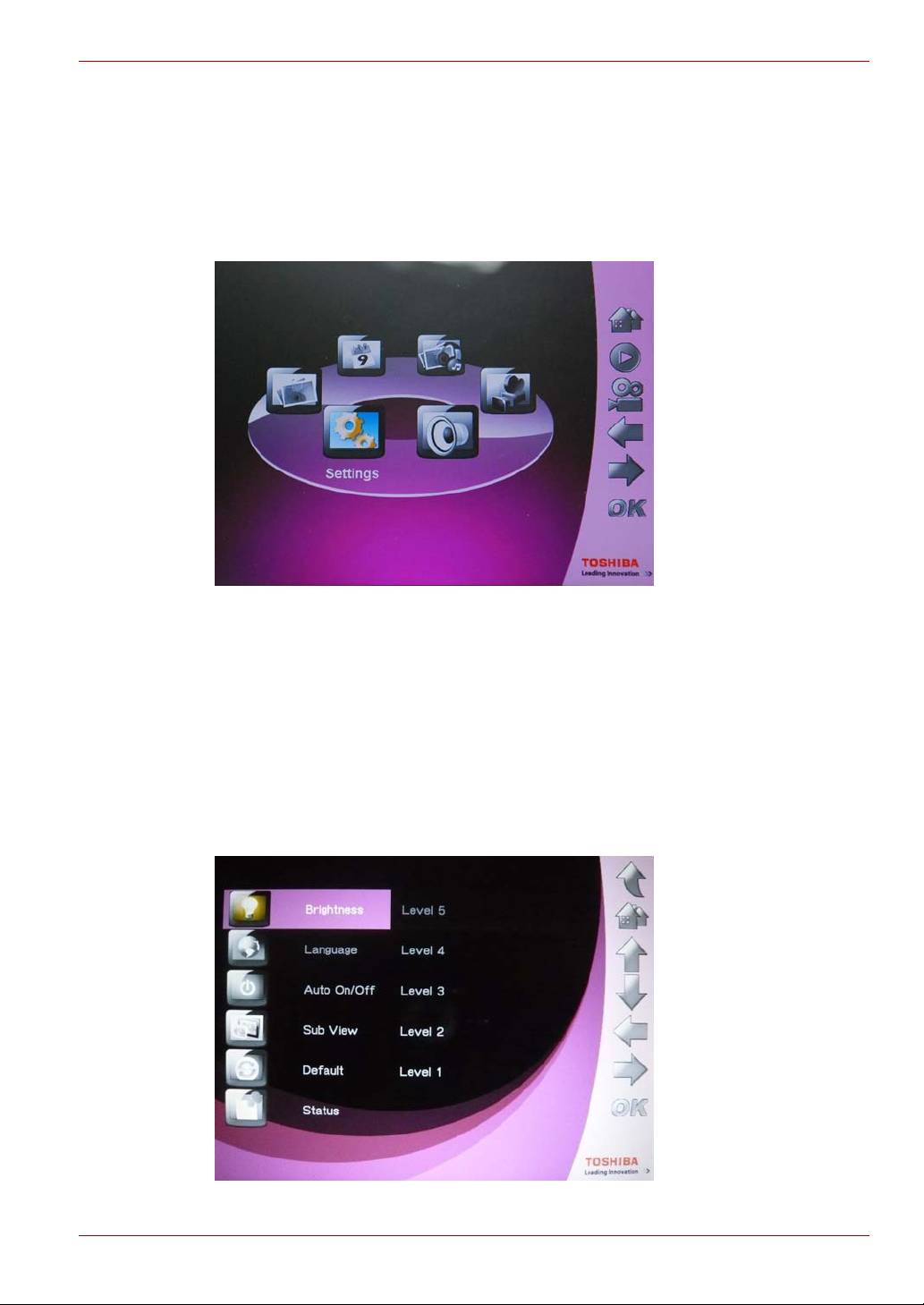
Gigaframe L80 / L81
Systeminnstillinger
I denne delen kan du angi lysstyrke, systemspråk, innstillinger for
automatisk på/av, gjenopprette standardinnstillinger og kontrollere
statusen for Gigaframe. Hvis du vil gå til modus for systeminnstillinger,
velger du Settings (Innstillinger) på hovedmenyen og klikker OK.
Lysstyrke
Juster innstillingene for lysstyrken for Gigaframe, for å oppnå best mulig
synlighet avhengig av belysningen.
1. Velg Brightness (Lysstyrke) og trykk OK.
2. Trykk Up (Opp) og Down (Ned) for å velge lysstyrken i skjermen fra
Level 1 (Nivå 1) til Level 5 (Nivå 5).
3. Trykk OK for å bekrefte.
Brukerhåndbok NO-36
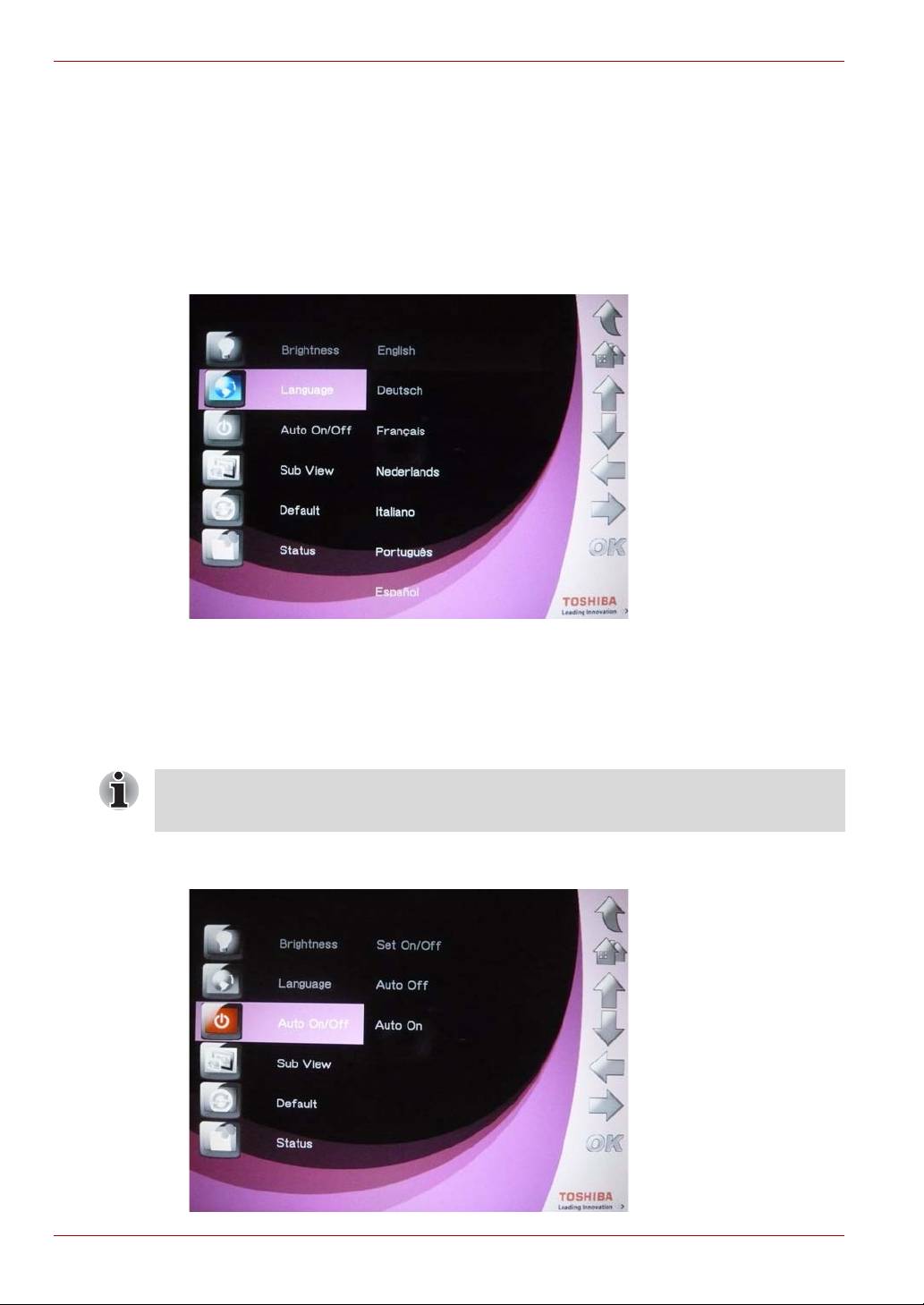
Gigaframe L80 / L81
Språk
Bruk dette alternativet for å velge systemspråk for Gigaframe.
1. Velg Language (Språk) og trykk OK.
2. Velg Up (Opp) og Down (Ned) for å velge foretrukket språk.
3. Trykk OK for å bekrefte valget. Den nye innstillingen trer i kraft
umiddelbart.
Timer (automatisk på/av)
Gigaframe kan slå seg på og av automatisk avhengig av din livsstil og
timeplan.
Du må angi riktig lokal tid før denne funksjonen konfigureres (se
avsnittet Klokkeslett og dato-modus).
1. Velg Auto On/Off (Automatisk på/av) og trykk OK.
NO-37 Brukerhåndbok
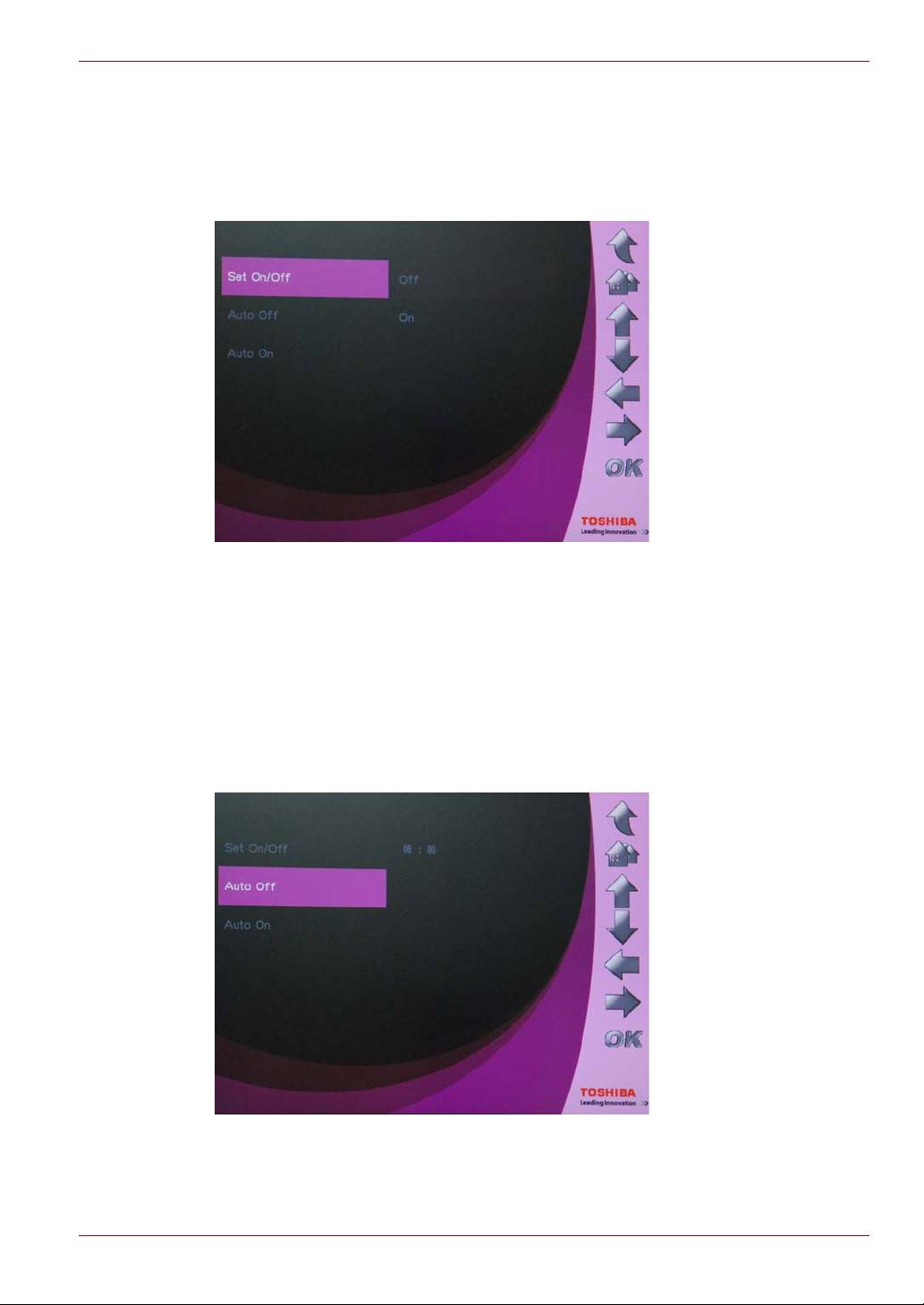
Gigaframe L80 / L81
Slå på timeren:
1. Velg Set On/Off (Slå på/av) og trykk OK.
n Velg On (På) og trykk og OK for å aktivere timeren.
n Velg Off (Av) og trykk og OK for å deaktivere timeren.
Slik aktiverer du automatisk av:
1. Velg Auto Off (Automatisk av) og trykk OK.
n Trykk Up (Opp) eller Down (Ned) for å velge
klokkeslettfunksjonen.
n Trykk Left (Venstre) og Right (Høyre) for å flytte mellom timer og
minutter.
n Når ønsket tid er angitt, trykker du OK for å bekrefte.
Brukerhåndbok NO-38
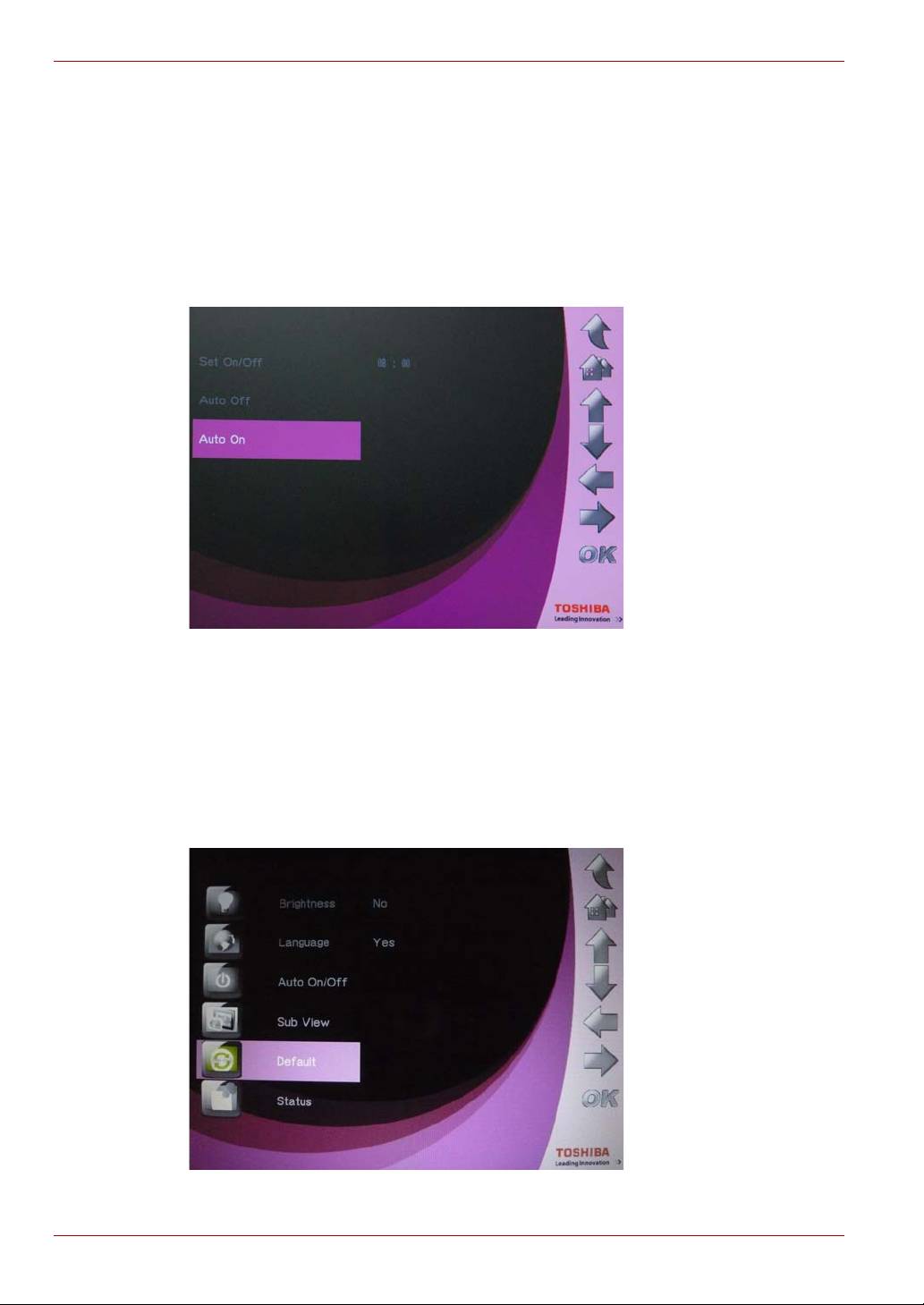
Gigaframe L80 / L81
Slik aktiverer du automatisk på:
1. Velg Auto On (Automatisk på) og trykk OK.
n Trykk Up (Opp) eller Down (Ned) for å velge
klokkeslettfunksjonen.
n Trykk Left (Venstre) og Right (Høyre) for å flytte mellom timer og
minutter.
2. Når ønsket tid er angitt, trykker du OK for å bekrefte.
Tilbakestille til standardinnstillinger
Slik gjenoppretter du standardinnstillingene for Gigaframe:
1. Velg Default (Standard) og trykk OK.
2. Velg Ja, og trykk OK for å bekrefte.
NO-39 Brukerhåndbok
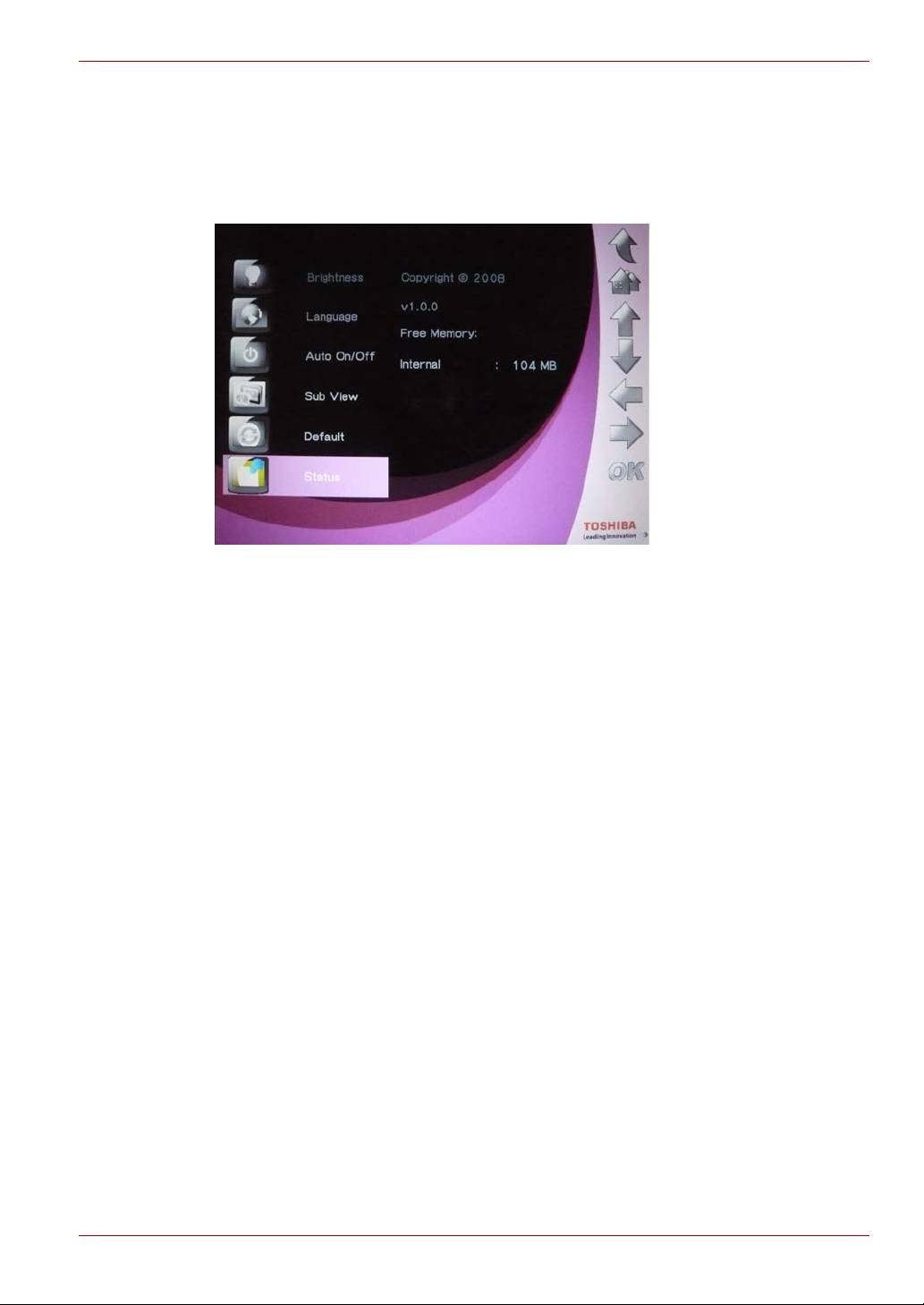
Gigaframe L80 / L81
Kontrollere statusen for Gigaframe
Velg Status for å kontrollere statusen for Gigaframe.
Statusinformasjonen inkluderer fastvareversjon, tilgjengelig minne på
den interne stasjonen og andre lagringsenheter.
Brukerhåndbok NO-40
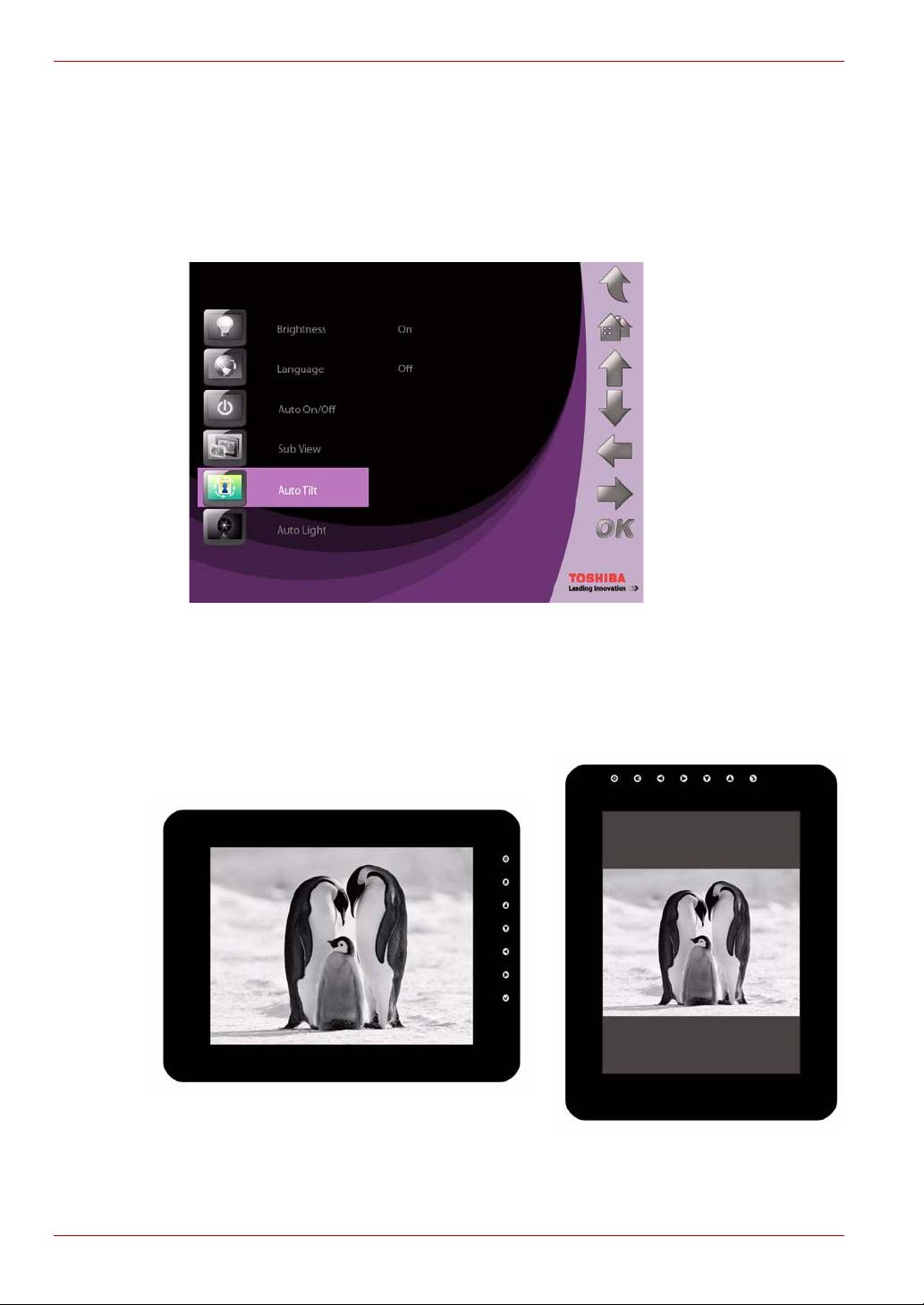
Gigaframe L80 / L81
Automatisk
helling
(leveres med noen modeller)
Gigaframe har en innebygd føler som gjør at bilderammen fastslår sin
egen retning relativ til gravitasjonen, og den veksler derfor automatisk
mellom å vise bildene vertikalt og horisontalt.
1. Velg Auto Tilt (Automatisk vipping) og trykk OK.
n Velg On (På) og trykk og OK for å aktivere føleren for automatisk
vipping.
n Velg Off (Av) og trykk og OK for å deaktivere føleren for
automatisk vipping.
NO-41 Brukerhåndbok
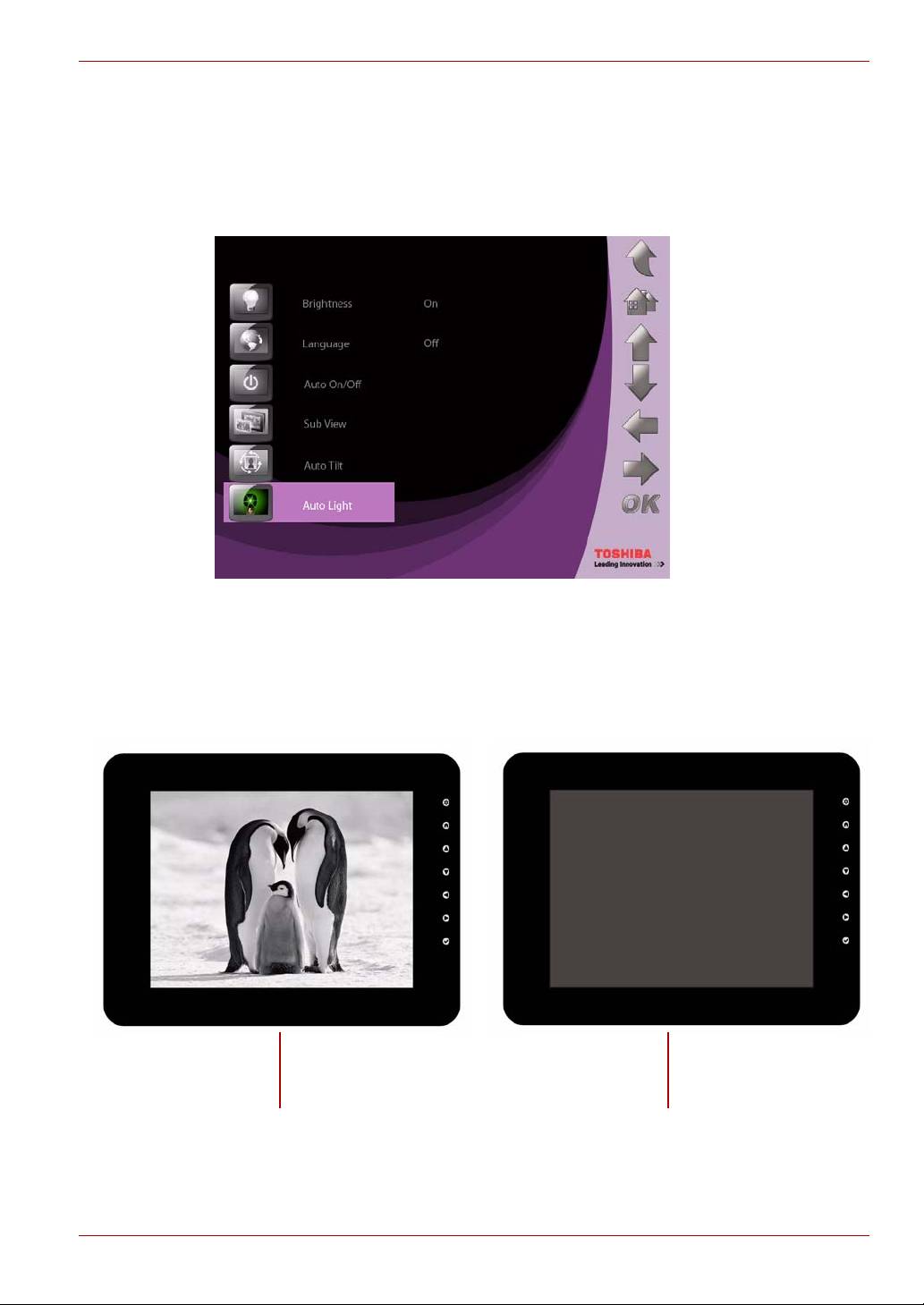
Gigaframe L80 / L81
Automatisk lys
(leveres med noen modeller)
Gigaframe har en innebygd lysføler som automatisk kan slå på og av
skjermen, når lyset i rommet slås på eller av.
1. Velg Auto Light (Automatisk lys) og trykk OK.
n Velg On (På) og trykk og OK for å aktivere føleren for
automatisk lys.
n Velg Off (Av) og trykk og OK for å deaktivere føleren for
automatisk lys.
Brukerhåndbok NO-42
når lyset i et rom er slått på
når lyset i et rom er slått av
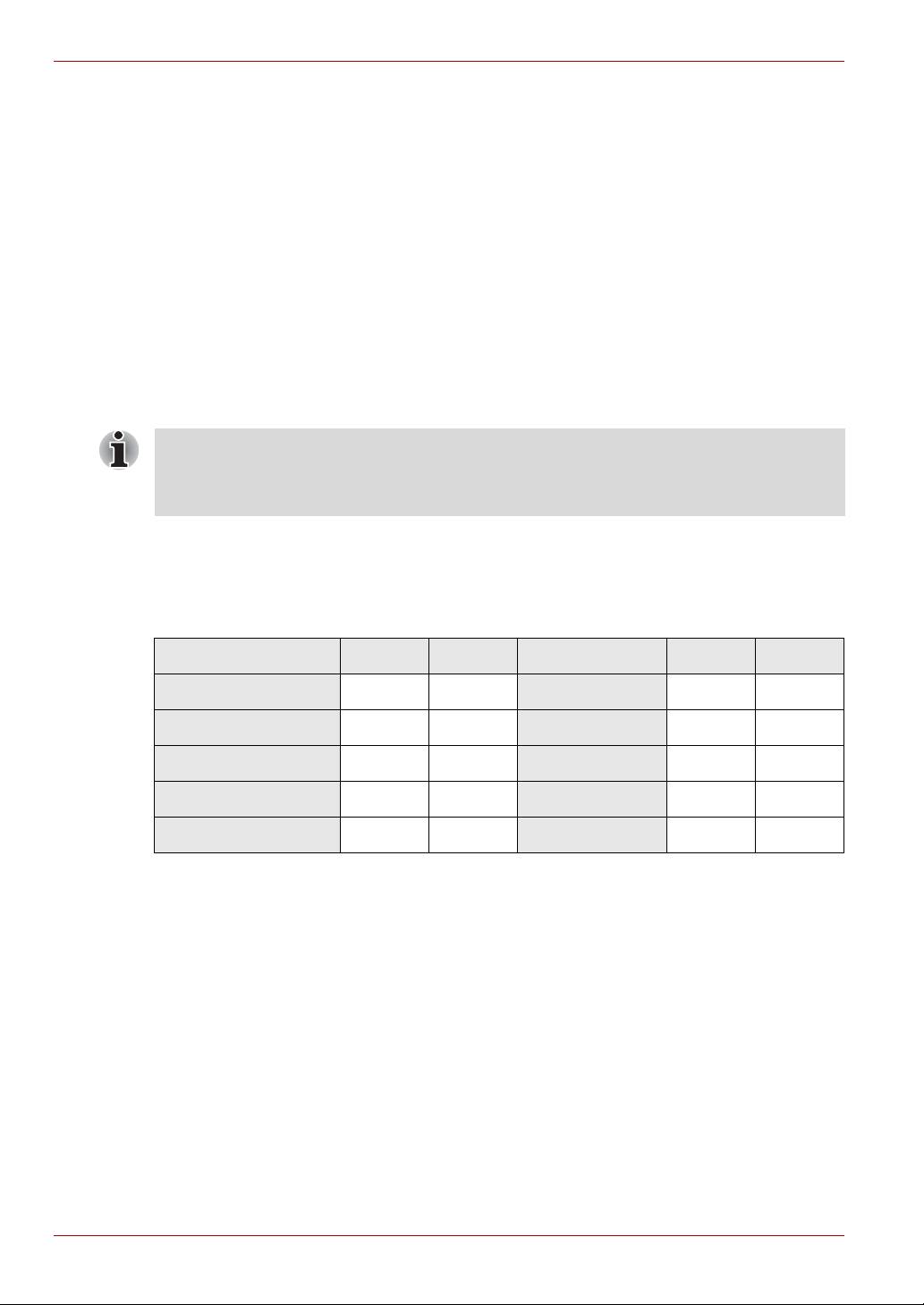
Gigaframe L80 / L81
Fastvareoppdateringer
Slik oppgradere du fastvaren for Gigaframe:
1. Logg på computers.toshiba.eu/options-support og last ned den
nyeste versjonen av fastvaren, og lagre fastvaren på minnekortet.
2. Slå av Gigaframe og sett inn minnekortet.
3. Slå på Gigaframe.
4. Når Gigaframe er slått på, søker den automatisk etter minnekortet.
Hvis det oppdaget fastvare på minnekortet, oppgraderer Gigaframe
automatisk fastvaren.
5. Når oppgraderingen er fullført, tar du ut minnekortet. Gigaframe
starter automatisk på nytt, og oppgraderingen er fullført.
Når fastvaren er oppgradert, sletter fastvaren filen på minnekortet. Hvis
filen ikke blir slettet, og minnekortet settes inn i Gigaframe, kjører
Gigaframe oppgraderingen hver gang den slås på.
Videoformater som støttes
AVI MOV AVI MOV
Motion JPEG - <DSC> Ja Ja H.264 - < DV > Nei Nei
MPEG1 - <VCD> Ja Ja H.263 - < Mobil > Ja Ja
MPEG1 - <SVCD> Ja Ja H.263 + Ja Ja
MPEG2 - < DVD> Ja Ja WMV - < PC >
MPEG4 - < DV > Ja Ja
NO-43 Brukerhåndbok
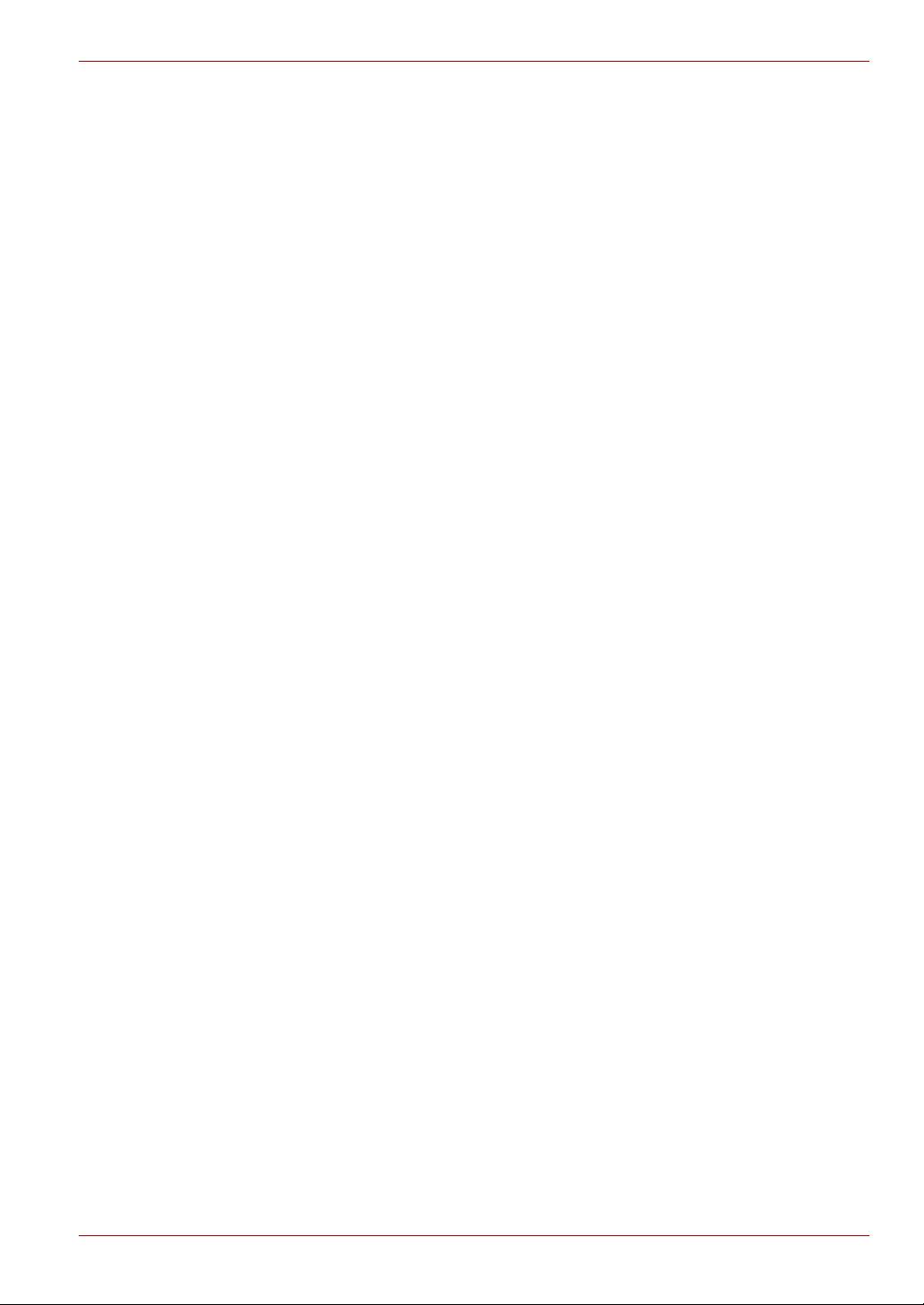
Gigaframe L80 / L81
Vanlige spørsmål
Sp: Hvordan kan jeg kontrollere om bildene er lagret når jeg har kopiert
dem?
Sv: Din Gigaframe viser en melding på skjermen om at bildene er kopiert
når de er overført. Du kan vise overførte bilder med
miniatyrbildefunksjonen.
Sp: Kan jeg veksle mellom forskjellige lysbildefremvisninger ved å bruke
forskjellige minnekort?
Sv: Ja. Den digitale bilderammen viser en lysbildefremvisning av bildene
som er lagret på kortet som er koplet til.
Sp: Kan jeg bruke den digitale bilderammen til å slette bilder på
minnekort?
Sv: Ja. Du kan slette bilder på eksterne enheter ved hjelp av bilderammen.
Toshiba Kundestøtte
Trenger du hjelp?
For de nyeste driveroppdateringene, brukerhåndbøkene og vanlige
spørsmål, se kundestøttesiden TOSHIBA options & services:
computers.toshiba.eu/options-support
Se computers.toshiba.eu/options-warranty
for direktenumrene til TOSHIBA.
Brukerhåndbok NO-44
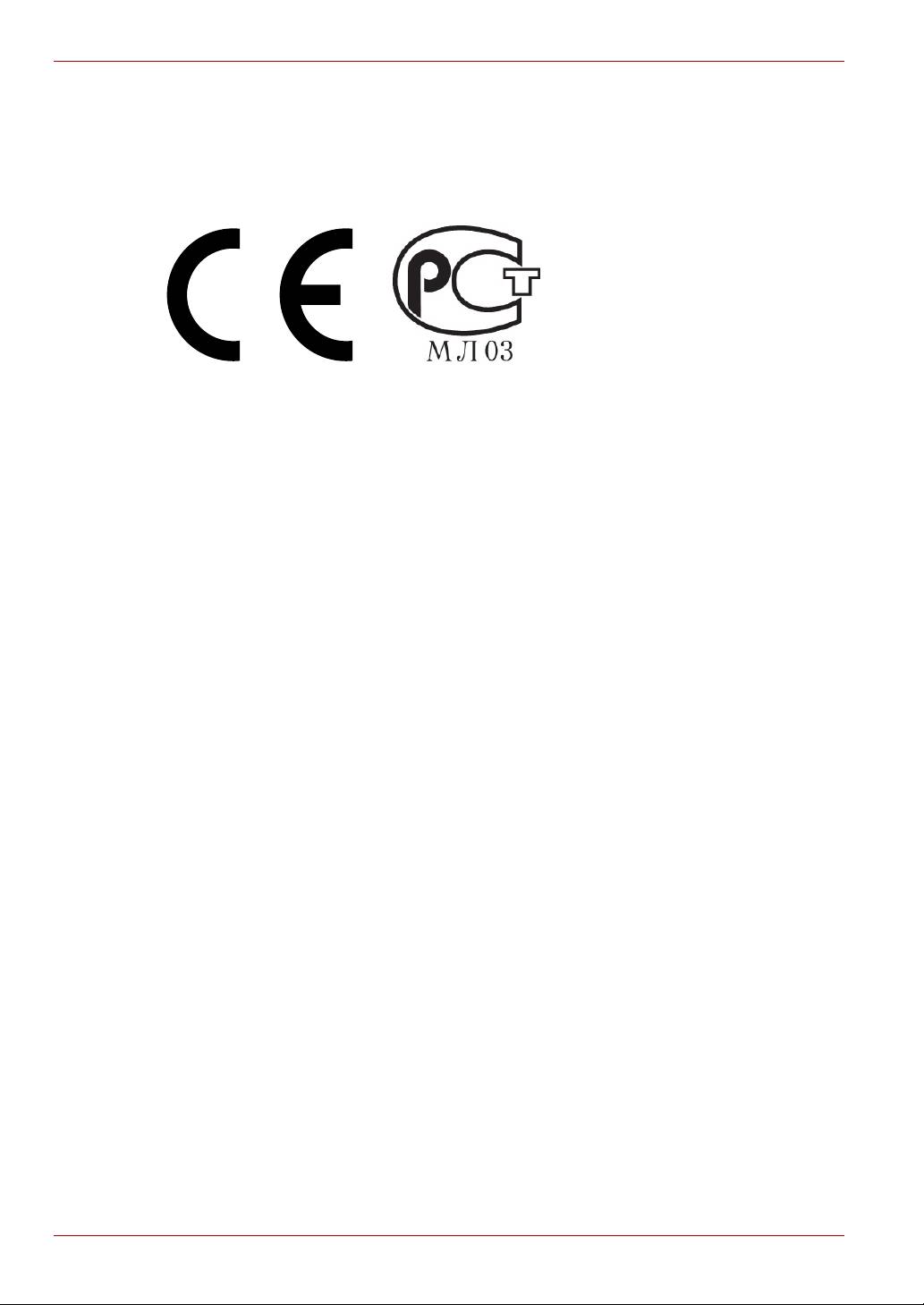
Gigaframe L80 / L81
Informasjon om regelverk
EU-overholdelseserklæring
Dette produktet og eventuelt medfølgende tilleggsutstyr er merket med
CE, og samsvarer derfor med de harmoniserte europeiske standardene
som er beskrevet i lavspenningsdirektiv 73/23/EC, EMC-direktiv 89/336/
EC og/eller R&TTE-direktiv 1999/5/EC.
Ansvarlig for CE-
TOSHIBA EUROPE GMBH,
merking:
Hammfelddamm 8, 41460 Neuss, Tyskland.
Produsent: Toshiba Corporation, 1-1 Shibaura 1-chome,
Minato-ku, Tokyo, 105-8001, Japan
Du finner den fullstendige CE-samsvarserklæringen for EU på:
http://epps.toshiba-teg.com/
Arbeidsomgivelser
Elektromagnetisk kompatibilitet (EMC) for dette produktet er kontrollert
for denne produktkategorien i “husholdninger, kontorer og lettere
industrimiljøer”. Andre arbeidsmiljøer er ikke kontrollert av Toshiba, og
bruk av dette utstyret i slike miljøer kan være forbudt eller kan ikke
anbefales. Mulige konsekvenser av å bruke dette produktet i ikke
kontrollerte driftsmiljøer kan blant annet være: Interferens mellom andre
produkter og dette produktet i nærheten med midlertidig funksjonsfeil
eller tap av data som resultat. Eksempel på ikke kontrollerte driftsmiljøer
og beslektede råd:
Tyngre industrimiljøer (for eksempel miljøer med en trefasespenning på
380 V). Fare for interferens for dette produktet på grunn av kraftig
elektromagnetisk felt, spesielt i nærheten av stort maskineri eller
strømforsyningsenheter.
NO-45 Brukerhåndbok
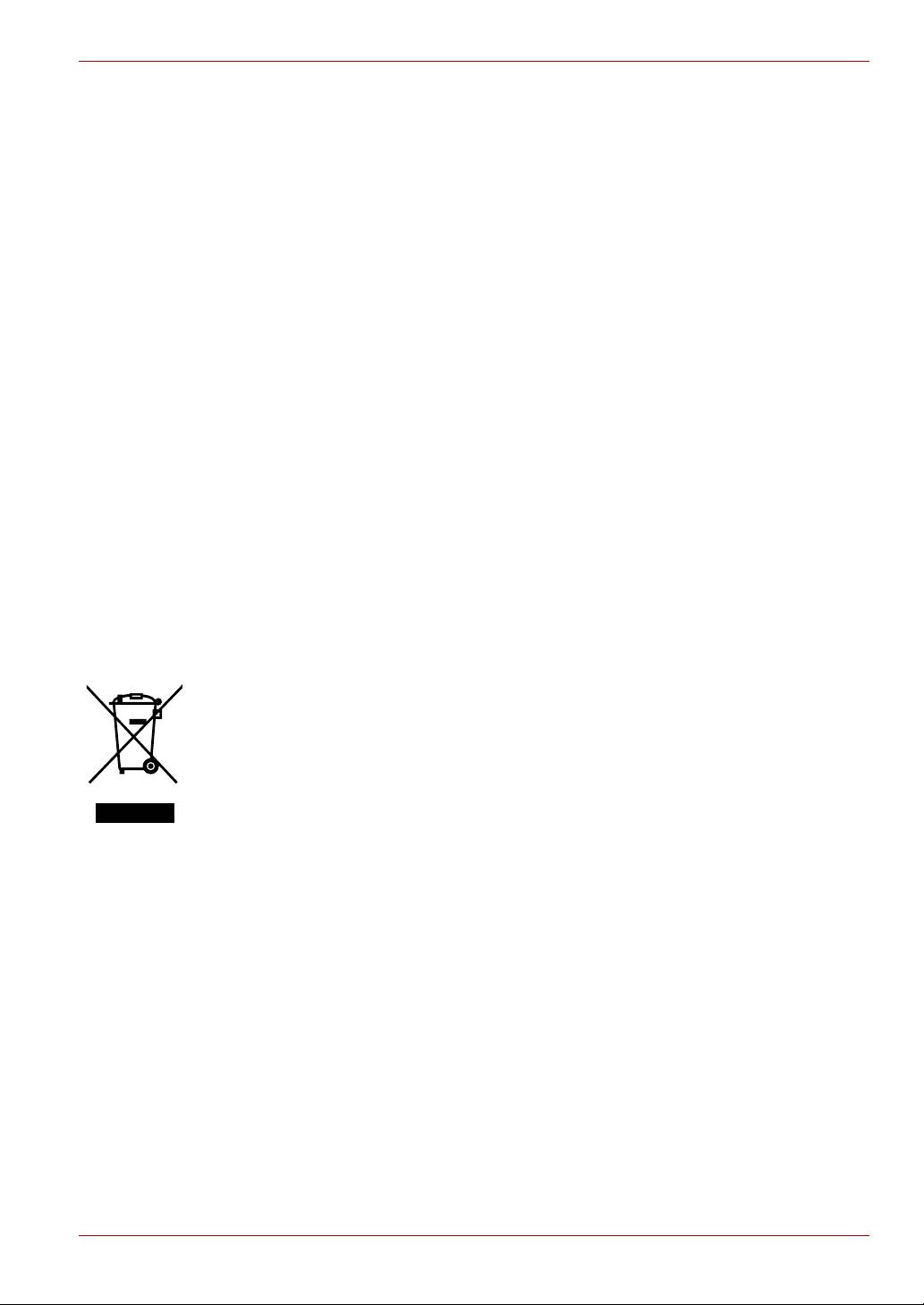
Gigaframe L80 / L81
Medisinske miljøer: Overholdelse av det medisinske produktdirektivet
(Medical Product Directive) er ikke kontrollert av Toshiba, og dette
produktet kan derfor ikke brukes som medisinsk produkt uten ytterligere
kontroll. Bruk i vanlige kontormiljøer, f.eks. sykehus, skal ikke være et
problem hvis det ikke er noen begrensninger fra ansvarlig ledelse.
Dette produktet er ikke godkjent som et medisinsk produkt i henhold til
det medisinske produktdirektivet, Medical Product Directive 93/42/EEC.
Bil i bevegelse: Se etter i eierveiledningen for aktuelt kjøretøy for råd
angående bruk av dette produktet (kategori):
Flymiljøer: Følg instruksjonene som flypersonellet gir, når det gjelder
begrensninger for bruken.
Ekstra miljøer som ikke er relatert til EMC
Utendørsbruk: Som vanlig hjemme-/kontorutstyr har ikke dette produktet
spesiell motstand mot fuktighetsinntrengning, og er ikke støtsikker.
Eksplosiv atmosfære: Bruk av dette produktet i slike spesielle
driftsmiljøer (Ex) er ikke tillatt.
Følgende informasjon er bare for EU-land:
Kassering av produkter
Søppelspannet med hjul med et kryss over indikerer at produktet må
samles og kasseres separat fra husholdningsavfall. Integrerte batterier
og akkumulatorer kan kasseres sammen med produktet. De blir fjernet
på resirkuleringssenteret.
Den svarte linjen indikerer at produktet kom i salg etter 13. august 2005.
Ved å samle inn produkter og batterier, hjelper du å sikre at produkter
og batterier kasseres på riktig måte, og du hjelper å forhindre mulige
negative skadevirkninger på miljøet og helsen.
Hvis du vil ha nærmere informasjon om innsamlings- og
resirkuleringsprogrammer som er tilgjengelig i ditt land, går du til
(http://eu.computers.toshiba-europe.com) eller kontakter ditt lokale
kommunekontor eller butikken du kjøpte produktet.
Brukerhåndbok NO-46

Gigaframe L80 / L81
Kassering av batterier og/eller akkumulatorer
Søppelspannet med hjul med et kryss over indikerer at batterier og/
eller akkumulatorer må samles og kasseres separat fra
husholdningsavfall.
Hvis batteriet eller akkumulatoren inneholder mer enn de angitte
verdiene av bly (Pb), kvikksølv (Hg) og/eller kadmium (Cd) som er
definert i Battery Directive (2006/66/EC), vises det kjemiske symbolet
for bly (Pb), kvikksølv (Hg) og/eller kadmium (Cd) nedenfor
søppelspannet med hjul med et kryss over.
Ved å samle inn batteriene, hjelper du med riktig kassering av
produkter og batterier, og hjelper på den måten å forhindre potensielle
negative konsekvenser for miljø og helse.
Hvis du vil ha nærmere informasjon om innsamlings- og
resirkuleringsprogrammer som er tilgjengelig i ditt land, går du til
(http://eu.computers.toshiba-europe.com) eller kontakter ditt lokale
kommunekontor eller butikken du kjøpte produktet.
Copyright-erklæring
Ingen deler av denne publikasjonen kan mangfoldiggjøres i noen form
uten at det er innhentet skriftelig tillatelse. Andre varemerker eller
merkenavn som omtales her er varemerker eller registrerte varemerker
som eies av andre selskaper.
Varemerker
Microsoft, Microsoft Office, Windows og Windows Vista er registrerte
varemerker eller varemerker for Microsoft Corporation i USA og/eller
andre land.
Adobe og Reader er enten registrerte varemerker eller varemerker for
Adobe Systems Incorporated i USA og/eller andre land.
Andre merker og produktnavn er varemerker eller registrerte varemerker
som eies av andre selskaper.
NO-47 Brukerhåndbok
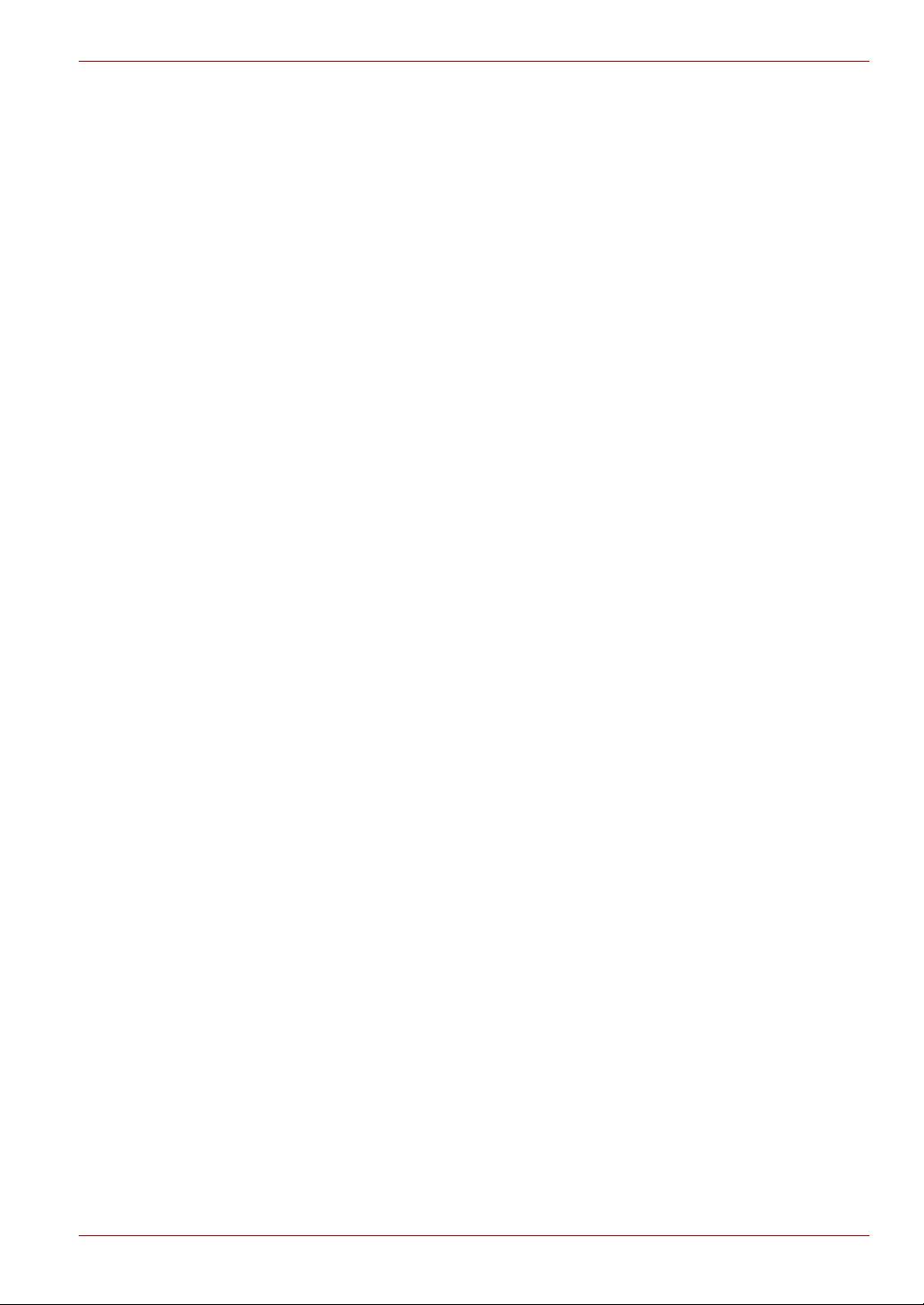
Gigaframe L80 / L81
© 2008 TOSHIBA Europe GmbH. Med enerett.
Toshiba forbeholder seg retten til å gjøre tekniske endringer. Toshiba
påtar seg ikke ansvar for skader som oppstår direkte eller indirekte på
grunn av feil, utelatelser eller uoverensstemmelser mellom produktet og
håndboken.
Brukerhåndbok NO-48
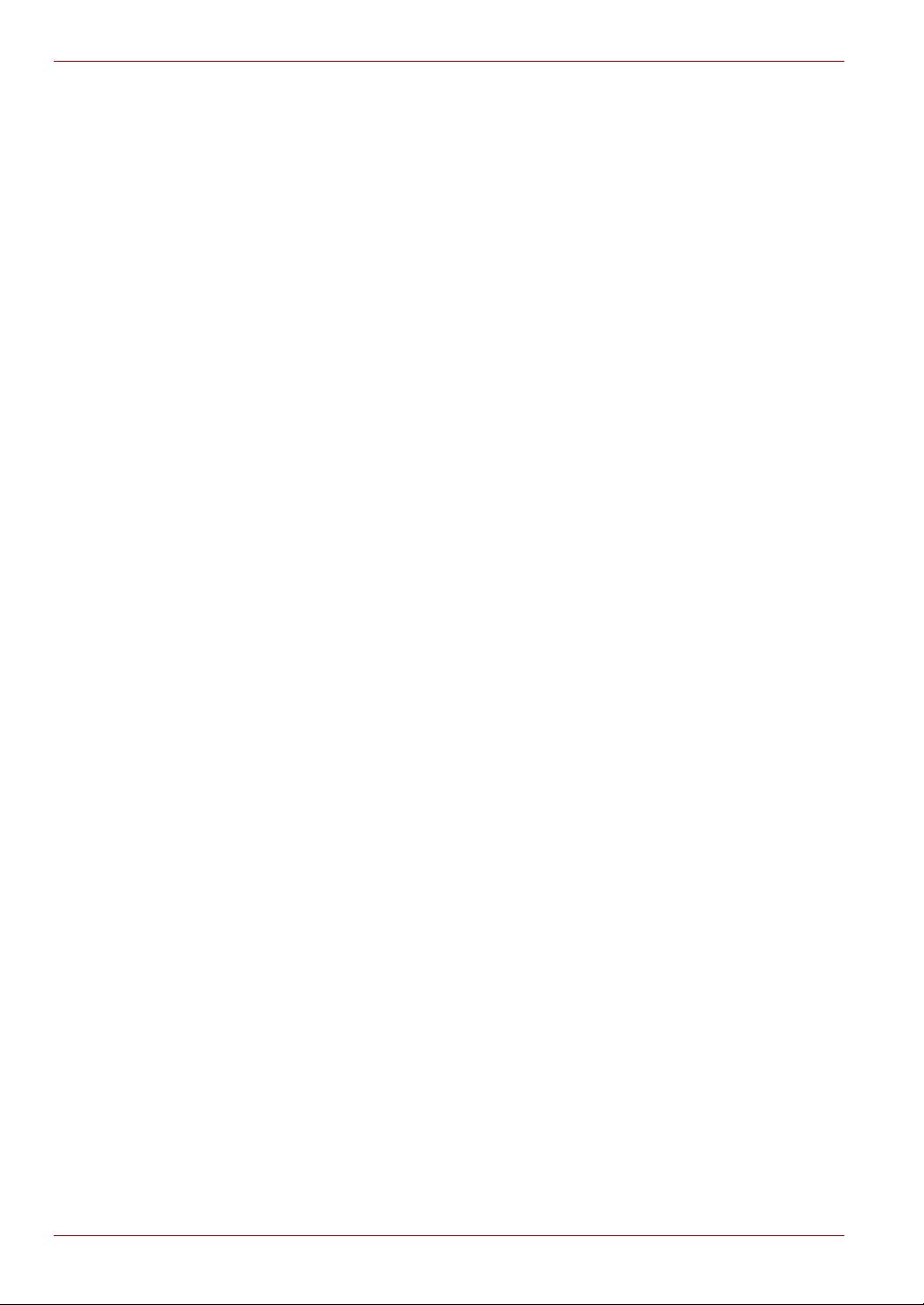
Gigaframe L80 / L81
Manual do Utili zador
Gigaframe L80 / L81
Índice
Introdução.............................................................................................. 3
Verificar os componentes..................................................................... 3
Informação importante.......................................................................... 4
Instruções de segurança................................................................ 4
Requisitos do sistema....................................................................4
Visão geral da Gigaframe ..................................................................... 5
Vista frontal ..................................................................................... 5
Vista inferior .................................................................................... 5
Vista posterior................................................................................. 6
Vista esquerda ................................................................................6
Iniciação ................................................................................................. 7
Colocação da unidade....................................................................7
Ligar o transformador de alimentação..........................................7
Ligar a Gigaframe ........................................................................... 7
Carregar a bateria (incluída em alguns modelos)........................ 8
Ligações .......................................................................................... 8
Cartão de memória:........................................................................8
Ligação USB...................................................................................8
Operações Básicas ............................................................................... 9
Modo Foto........................................................................................ 9
Apresentação contínua...................................................................9
Efeito de transição........................................................................10
Frequência....................................................................................11
Cor do fundo.................................................................................12
Efeitos...........................................................................................13
Rodar............................................................................................14
Modo de Hora e Data .................................................................... 15
Acertar a hora e a data.................................................................15
Definir a hora e o toque do despertador.......................................17
Acrescentar fotos ao calendário fotográfico..................................19
Modo Foto + Áudio ....................................................................... 20
Modo Vídeo....................................................................................21
Definição dos Ícones do Modo de Reprodução de Vídeo.............22
Modo Áudio ...................................................................................22
Reprodução com um clique ...............................................................24
Copiar e apagar ficheiros ................................................................... 24
PT-1 Manual do Utilizador

Gigaframe L80 / L81
Função Sub View................................................................................. 27
Álbum 3D.............................................................................................. 31
Instalar o Álbum 3D ...................................................................... 31
Funções do Álbum 3D.................................................................. 33
Converter fotos.............................................................................33
Criar um Álbum 3D....................................................................... 34
Configuração do sistema ................................................................... 35
Brilho ............................................................................................. 35
Idioma ............................................................................................ 36
Função de temporizador (Auto On/Off) ...................................... 37
Repor as predefinições ................................................................ 39
Verificar o estado da Gigaframe.................................................. 39
Rotação automática (incluída em alguns modelos) ................ 40
Iluminação automática (incluída em alguns modelos)............. 41
Actualizações do firmware................................................................. 42
Formatos de vídeo suportados.......................................................... 42
Perguntas frequentes ......................................................................... 43
Suporte TOSHIBA................................................................................ 43
Declarações regulamentares ............................................................. 44
Declaração de Conformidade para a UE .................................... 44
Ambiente de funcionamento ....................................................... 44
A informação seguinte destina-se apenas aos estados
membros da UE: ........................................................................... 45
Eliminação de produtos ............................................................... 45
Eliminação de baterias e/ou acumuladores ............................... 46
Declaração de Direitos de Autor........................................................ 46
Marcas comerciais .............................................................................. 46
Manual do Utilizador PT-2
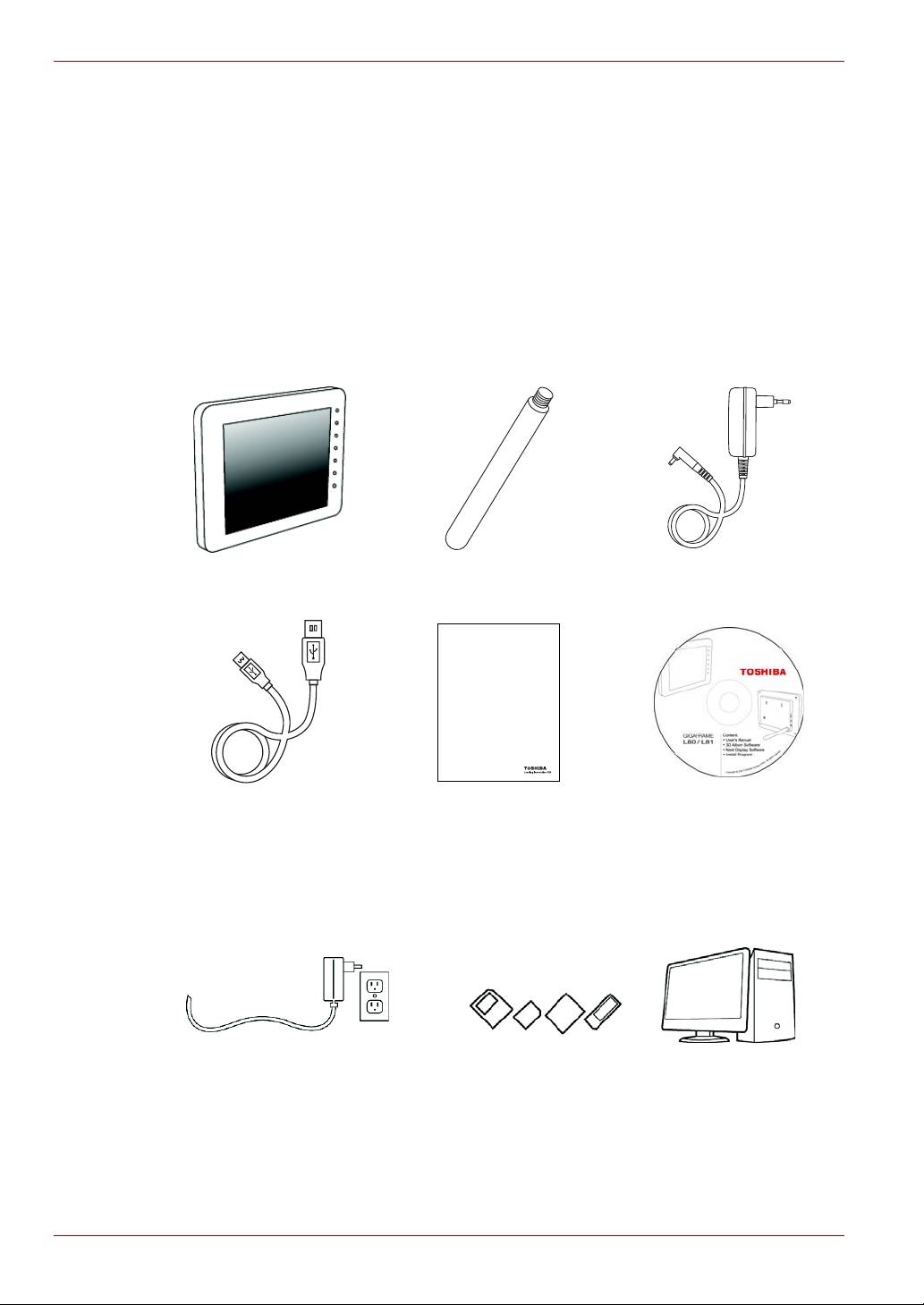
Gigaframe L80 / L81
Introdução
Bem-vindo(a) e obrigado por ter escolhido um produto TOSHIBA.
Para sua conveniência, este produto TOSHIBA é fornecido com dois guias:
a) um Guia de Iniciação Rápida e
b) este Manual do Utilizador, completo, em PDF.
Verificar os componentes
Gigaframe Apoio da moldura Transformador de CA
Cabo USB Guia de Iniciação
CD com o Manual do
Rápida
Utilizador e Software
Vai precisar ainda de:
PT-3 Manual do Utilizador
Quick Start Guide
Gigaframe L80 / L81
DE
IT
DK
NL
ES
NO
FI
PT
FR
SE
DE
IT
DK
NL
ES
NO
FI
PT
FR
SE
Uma tomada eléctrica Fotos digitais em cartão de memória ou PC
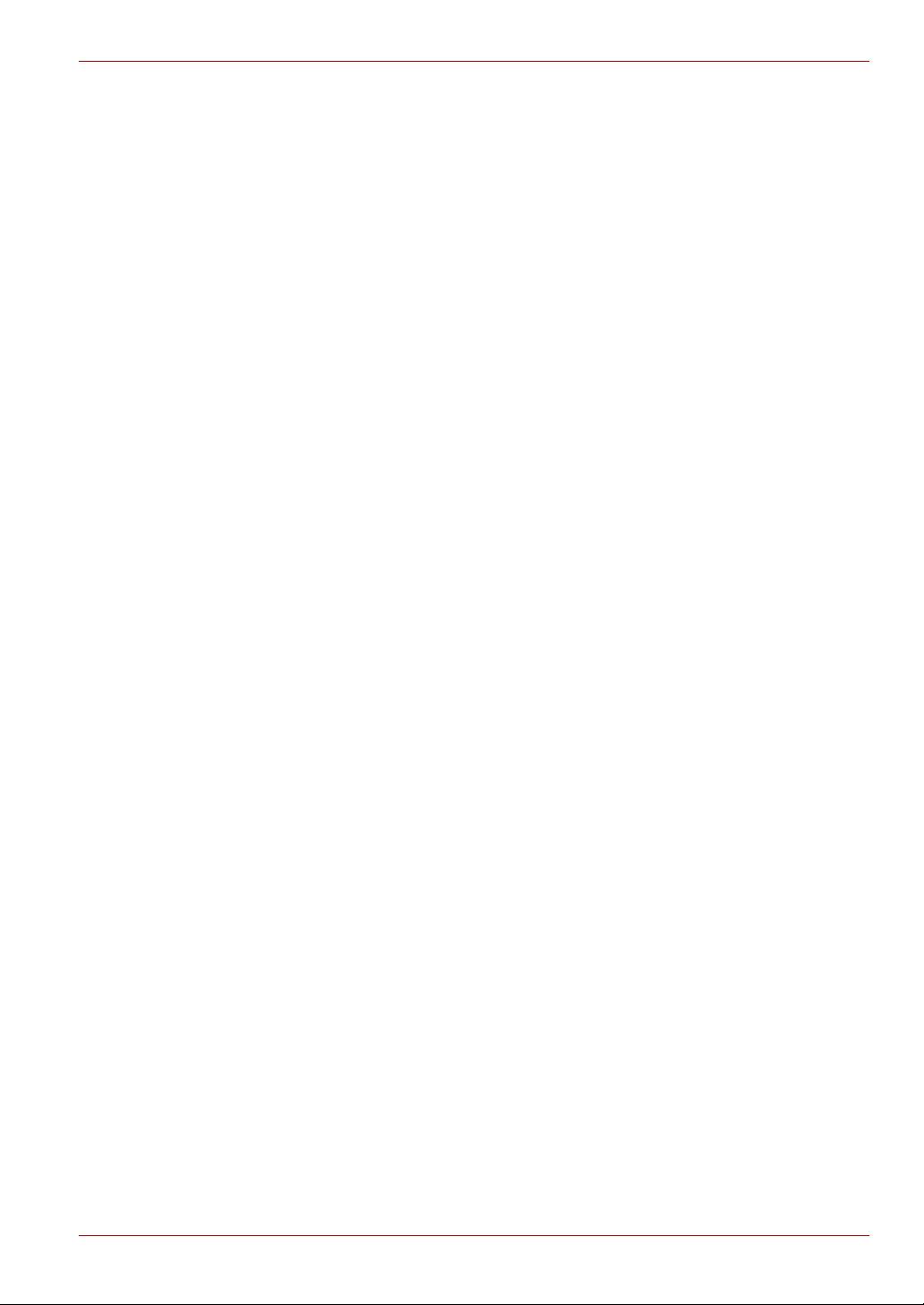
Gigaframe L80 / L81
Informação importante
Instruções de segurança
Antes de utilizar este dispositivo (Gigaframe), leia com
atenção as instruções dadas em baixo.
n A temperatura ambiente para funcionamento deve estar entre 0 e 40 ºC.
n Não utilize nem armazene esta unidade em ambientes com as
seguintes condições:
n Luz solar directa
n Locais com muita humidade, como casas de banho
n Locais poeirentos
n Junto a aparelhos de ar condicionado, aquecedores eléctricos ou
outras fontes de calor
n No interior de um veículo fechado que esteja exposto à luz
solar directa
n Locais instáveis
n Se molhar esta unidade, limpe-a com um pano seco o mais
rapidamente possível.
n O sal e a água do mar podem causar danos graves nesta unidade.
n Não utilize solventes (como o álcool) para limpar esta unidade.
n Se o ecrã estiver sujo, utilize uma escova de limpeza de lentes ou um
pano macio para o limpar.
n Para evitar choques eléctricos, não tente desmontar ou reparar este
dispositivo.
n A água pode provocar incêndio ou choque eléctrico. Por isso, guarde
este dispositivo num local seco.
n Não utilize este dispositivo no exterior se estiver a chover ou a nevar.
n Não utilize este dispositivo na proximidade de água.
n Se entrar água ou outra substância para o interior deste dispositivo,
desligue-o imediatamente e desligue também o transformador. Em
seguida, remova a água ou a outra substância e leve o dispositivo ao
centro de assistência técnica mais próximo.
Requisitos do sistema
n Windows XP/Vista
n Interface USB 2.0
Manual do Utilizador PT-4
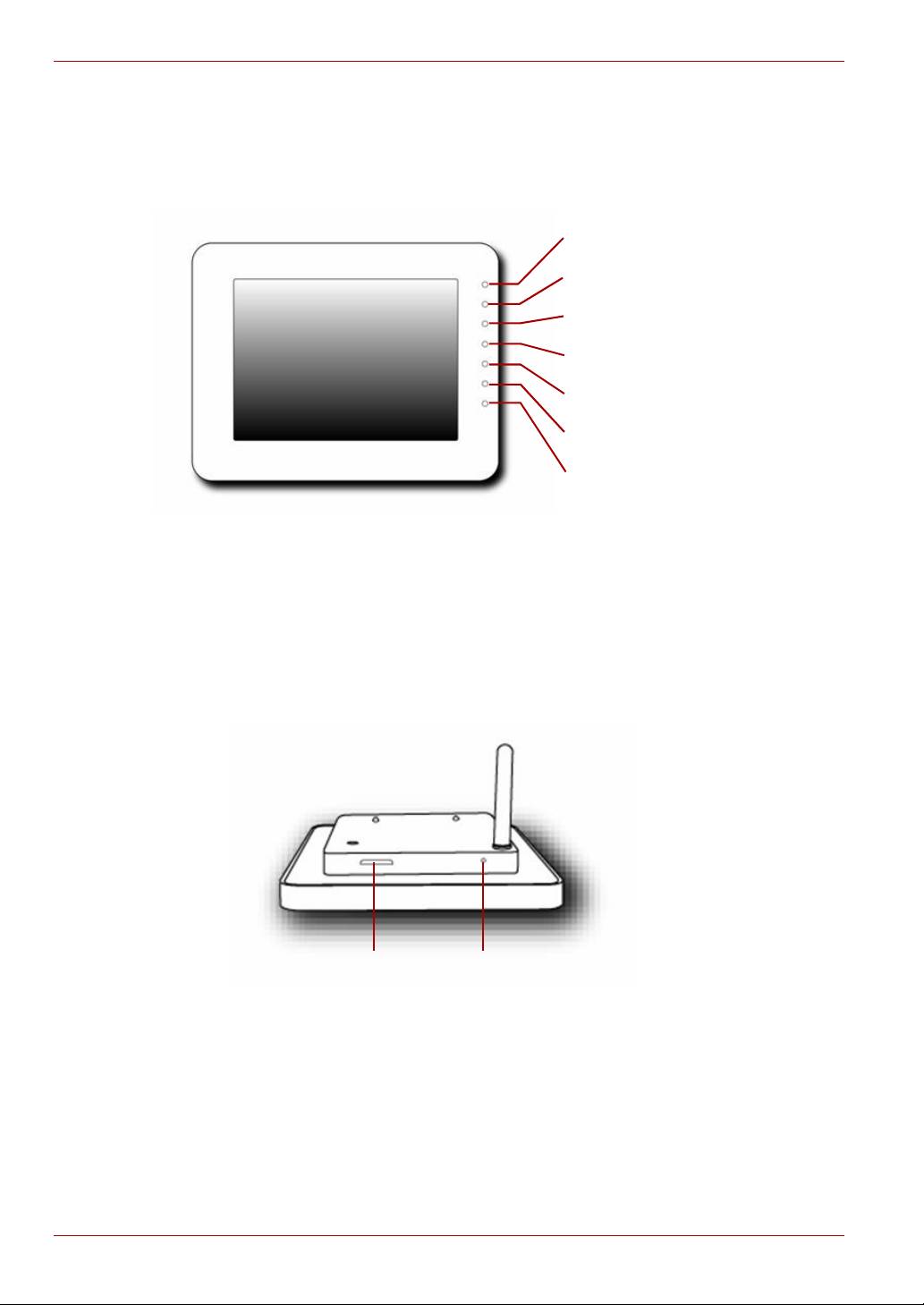
Gigaframe L80 / L81
Visão geral da Gigaframe
Vista frontal
Botões de controlo Opere a moldura fotográfica premindo os
botões de controlo do painel frontal.
O ecrã LCD também mostra os ícones de
função de cada botão na respectiva posição.
Vista inferior
PT-5 Manual do Utilizador
Botão Voltar
Botão Início
Botão Subir
Botão Descer
Botão Esquerda
Botão Direita
Botão Aceitar
Botão Reiniciar Prima o botão Reiniciar, na base da moldura,
para reiniciar a Gigaframe.
Botão ReiniciarSlot para cartões de memória

